
时间:2020-09-25 07:45:23 来源:www.win10xitong.com 作者:win10
如果我们遇到win10系统里添加输入法的问题该怎么办呢?小编就遇到过。如果对于老鸟来说就很简单就可以处理,但是对于新手处理win10系统里添加输入法的问题就很难,那我们应当如何面对这个win10系统里添加输入法问题呢?我们可以参考这样的方法:1.在Windows10系统桌面上双击控制面板,在控制面板里以小图标方式查看,然后点击语言;2.点击语言界面后面的“选项”就搞定了。为了让大家更好的解决win10系统里添加输入法问题,我们下面就带来了很详细的途径。
具体方法如下:
1.在Windows10系统桌面上双击控制面板,在控制面板里以小图标方式查看,然后点击语言;
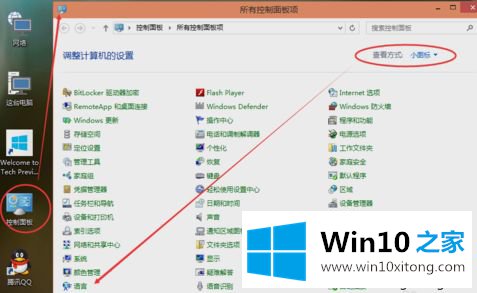
2.点击语言界面后面的“选项”;
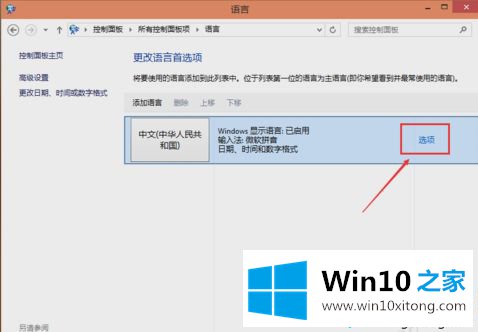
3.然后在语言选项的输入法下面点击“添加输入法”;

4.再点击打开添加输入法,在输入法界面选择要添加的输入法,然后点添加;
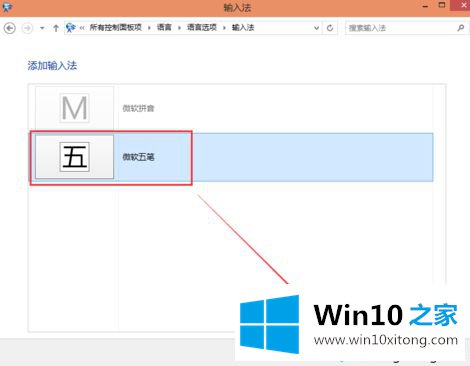
5、添加好输入法后返回语言界面,然后点保存;
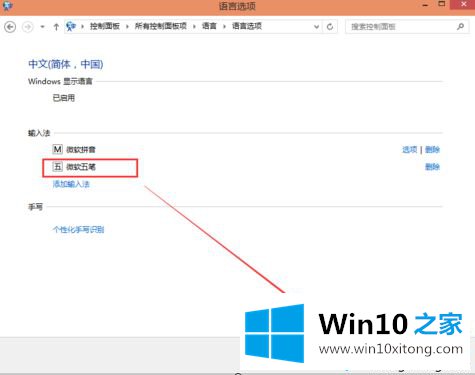
6、最后点击Win10系统右下角的输入法图标,弹出已经安装的输入法,就能看到添加的输入法了。
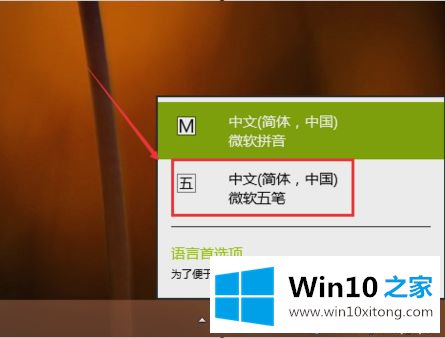
上述就是win10系统添加输入法的详细教程,我们可以选择添加自己想要的输入法,希望能够帮助到大家。
上面的文章非常详细的讲了win10系统里添加输入法的途径,希望这篇文章对你有所帮助,谢谢大家对本站的支持。